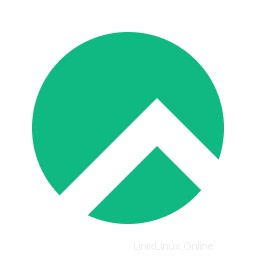
In questo articolo, avremo spiegato i passaggi necessari per installare Netdata su Rocky Linux 8. Prima di continuare con questo tutorial, assicurati di aver effettuato l'accesso come utente con sudo privilegi. Tutti i comandi in questo tutorial devono essere eseguiti come utente non root.
Netdata è uno strumento per visualizzare e monitorare le metriche in tempo reale, ottimizzato per accumulare tutti i tipi di dati come utilizzo della CPU, utilizzo della RAM, carico, utilizzo dello SWAP, utilizzo della larghezza di banda, disco utilizzo, ecc. Netdata è progettato per la velocità e automatizzato per la facilità.
Prerequisito:
- Sistema operativo con Rocky Linux 8
- Indirizzo IPv4 del server con privilegi di superutente (accesso root)
- Terminale Gnome per desktop Linux
- Client PuTTy SSH per Windows o macOS
- Powershell per Windows 10/11
- Familiarità con i comandi DNF
Installa Netdata su Rocky Linux 8
Passaggio 1. Innanzitutto, prima di iniziare a installare qualsiasi pacchetto sul tuo server Rocky Linux, ti consigliamo sempre di assicurarti che tutti i pacchetti di sistema siano aggiornati.
sudo dnf install epel-release sudo dnf update sudo dnf upgrade
Passaggio 2. Installa Netdata su Rocky Linux.
L'installazione di Netdata sul tuo sistema Rocky Linux è semplice, ora esegui il seguente comando di seguito per scaricare l'ultima versione di Netdata dal suo sito Web ufficiale:
git clone --recurse-submodules https://github.com/netdata/netdata.git --depth=100
Quindi, cambia la directory in Netdata e installa tutte le dipendenze richieste usando il seguente comando:
cd netdata ./packaging/installer/install-required-packages.sh --non-interactive --dont-wait netdata sudo dnf --enablerepo=powertools install libuv-devel
Infine, esegui il seguente script per creare e installare Netdata:
./netdata-installer.sh
Risultato:
--- real-time performance monitoring, done right! --- You are about to build and install netdata to your system. The build process will use /tmp for any temporary files. You can override this by setting $TMPDIR to a writable directory where you can execute files. It will be installed at these locations: - the daemon at /usr/sbin/netdata - config files in /etc/netdata - web files in /usr/share/netdata - plugins in /usr/libexec/netdata - cache files in /var/cache/netdata - db files in /var/lib/netdata - log files in /var/log/netdata - pid file at /var/run/netdata.pid - logrotate file at /etc/logrotate.d/netdata -----------------------------------------------------
Dopo l'installazione, avvia e abilita Netdata e verifica lo stato tramite i comandi:
sudo systemctl start netdata sudo systemctl enable netdata sudo systemctl status netdata
Passaggio 3. Configura Firewall.
Netdata è in ascolto sulla porta 19999 per impostazione predefinita, consentendo alle porte nel firewall di utilizzare Netdata dal browser:
sudo firewall-cmd --permanent --add-port=19999/tcp sudo firewall-cmd --permanent --add-port=80/tcp sudo firewall-cmd --reload
Passaggio 4. Accesso a Netdata su Rocky Linux 8.
Infine, apri un browser web e sfoglia l'URL mostrato:
http://your-server-ip-address:19999
Questo mostra un dashboard che mostra una panoramica di varie metriche di sistema come CPU e utilizzo della memoria.
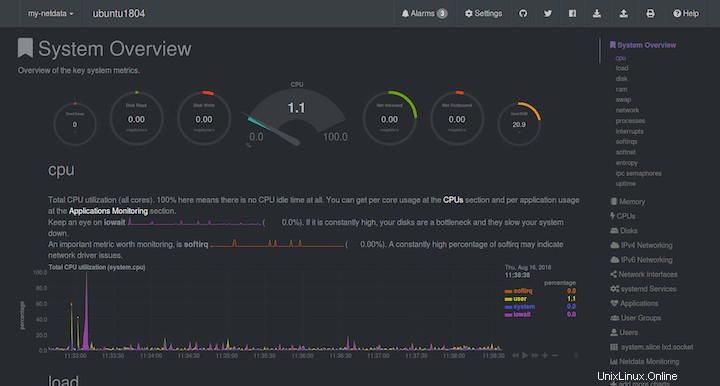
Questo è tutto ciò che devi fare per installare Netdata su Rocky Linux 8. Spero che questo suggerimento rapido ti sia utile. Per ulteriori informazioni sullo strumento di monitoraggio del server in tempo reale di Netdata, fare riferimento alla loro knowledge base ufficiale. Se hai domande o suggerimenti, sentiti libero di lasciare un commento qui sotto.